¡Cómo hacer que tus videoconferencias se vean más profesionales!
Las conferencias virtuales han hecho el trabajo humano más fácil y simple. Puedes llevar a cabo reuniones de negocios y presentaciones con flexibilidad para los asistentes. Los acreedores, tomadores de decisiones y otros asistentes pueden unirse a la reunión fácilmente a la presentación en video desde el confort de sus casas. Debido a todas las ventajas de las conferencias virtuales, hay varias herramientas que puedes usar para llevar a cabo una reunión en video.
Parte 1: ¿Cómo transmitir una videoconferencia en vivo en DemoCreator?
DemoCreator es una herramienta eficiente con la que puedes transmitir en vivo video presentaciones o conferencias en un ambiente agradable. El software contiene opciones avanzadas para mejorar tu video sin fallas. Puedes utilizar sus excelentes herramientas de bolígrafo y pizarra para dibujar ilustraciones mientras transmites una conferencia. Puedes además agregar formas, contenido de texto y cajas de texto que le permitirán a tus asistentes comprenden mejor.
DemoCreator no está restringido a los empleados de una organización específica para organizar reuniones de negocios. El software se puede usar fácilmente por entrenadores de personal y expertos educacionales para demostraciones o entrenamiento en línea. Con unos pocos clics puedes hacer una video de presentación en vivo para cualquier propósito sin complicaciones.

El grabador de pantalla & Editor de video todo en uno
Aspectos claves del modo de presentación en video de DemoCreator
- Puedes usarse en múltiples plataformas: Puedes transmitir reuniones en vivo, conferencias y sesiones de entrenamiento a través de varias plataformas. Algunas de las plataformas soportadas son Microsoft Teams, Skype, Google Meet, Zoom, YouTube, Discord y OBS Studio.
- Añadir fondos: Si eres el anfitrión de una reunión en vivo en tú, cada puedes cambiar el fondo con este software. Con la ayuda de sus opciones de fondo puedes hacer de presencia virtual más profesional.
- Añadir efectos de cámara: Para mejorar tu apariencia visual, DemoCretor ofrece varios efectos de cámara vibrantes. Puedes elegir alguno de los efectos de cámara preferidos y aplicarlos instantáneamente.
- Cambiar tu avatar: Para crear una apariencia atractiva en una reunión virtual, DemoCreator ofrece más de 10 avatares. También puedes usar la webcam para hacer un video en vivo sin fallas.
- Teleprompter: Para crear videos de entrenamiento o educativos perfectos, DemoCreator ofrece un teleprompter. Con este los usuarios pueden entender el contenido más fácilmente.
- Elementos visuales: DemoCreator te permite añadir varios elementos visuales a tus presentaciones inmediatamente. Puedes explorar su librería incorporada para revisar la colección de grabaciones que puedes añadir fácilmente.
Pasos para transmitir una videoconferencia en vivo en DemoCreator
¿Estás listo para usar DemoCreator para hacer conferencias virtuales sin fallas? Lee esta sección para aprender cómo hacer video presentaciones sin esfuerzo.
Paso 1 Sube las presentaciones en PPT
Para comenzar, ejecuta DemoCreator en tu computador y escoge la opción "Iniciar un nuevo proyecto demo" de la interfaz principal de DemoCreator. Una vez hecho esto sube las presentaciones PPT en el software con cuidado.
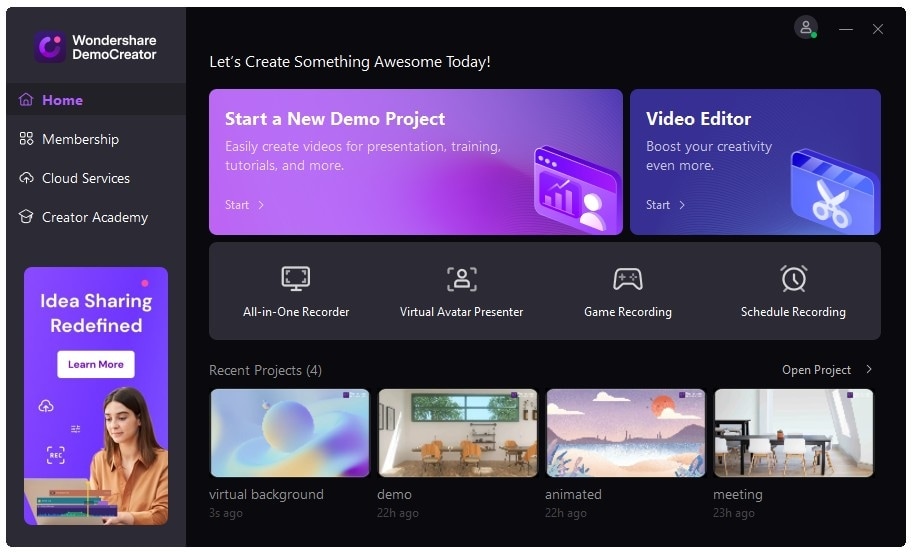
Paso 2 Cambia el fondo y añade efectos
Después de subir las diapositivas requeridas puedes cambiar el fondo virtual navegando en la sección derecha y seleccionando la opción "Fondo". También puedes aplicar efectos a la cámara para mejorar la apariencia visual.
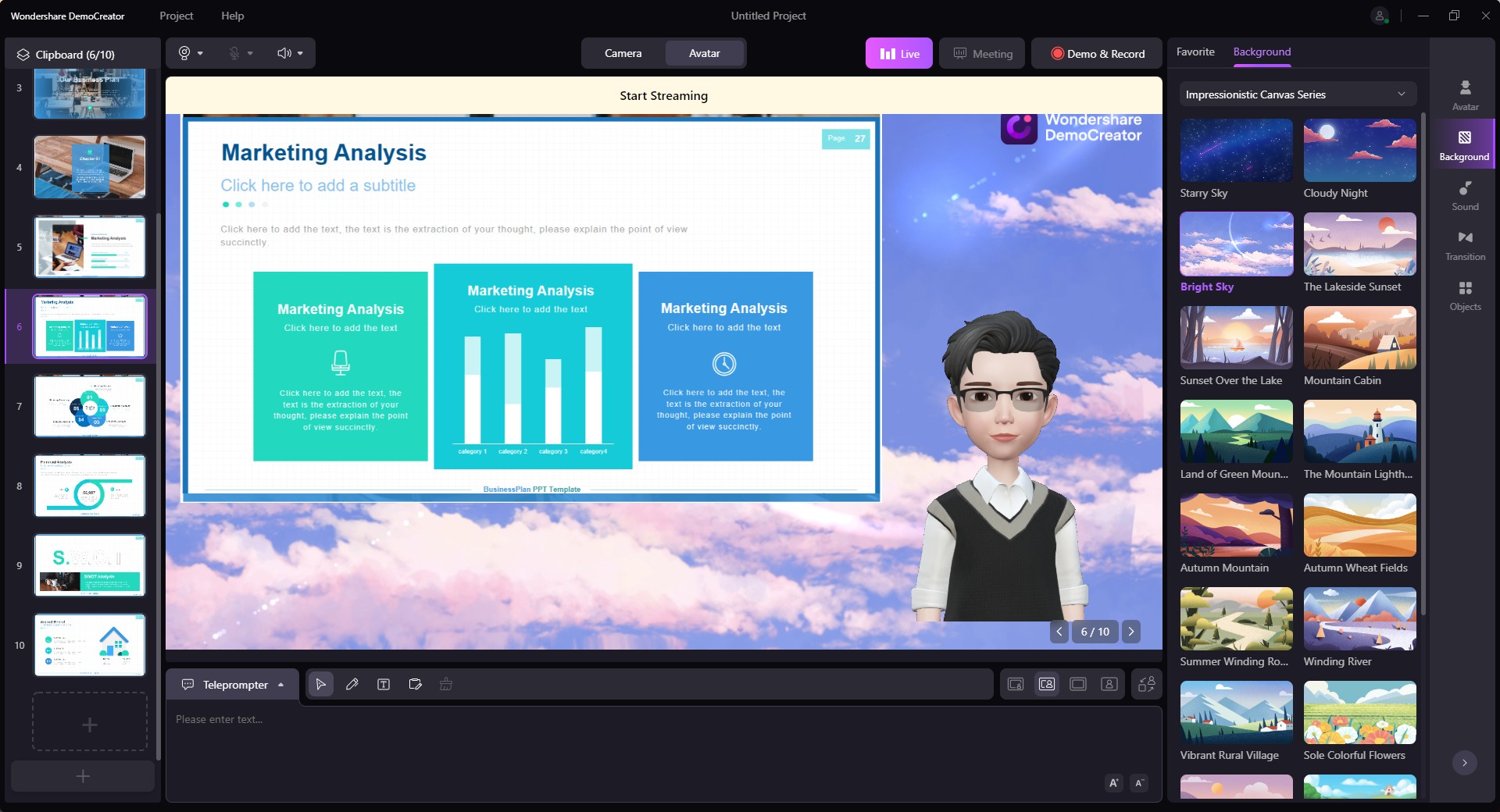
Paso 3 Escoge un avatar
Después de configurar los ajustes, haz clic en "Avatar" o "Cámara" para proceder. Al hacer clic en la opción "Cámara" puedes llevar a cabo la reunión virtual con tu webcam. O puedes elegir alguno de los avatares virtuales de las opciones disponibles.
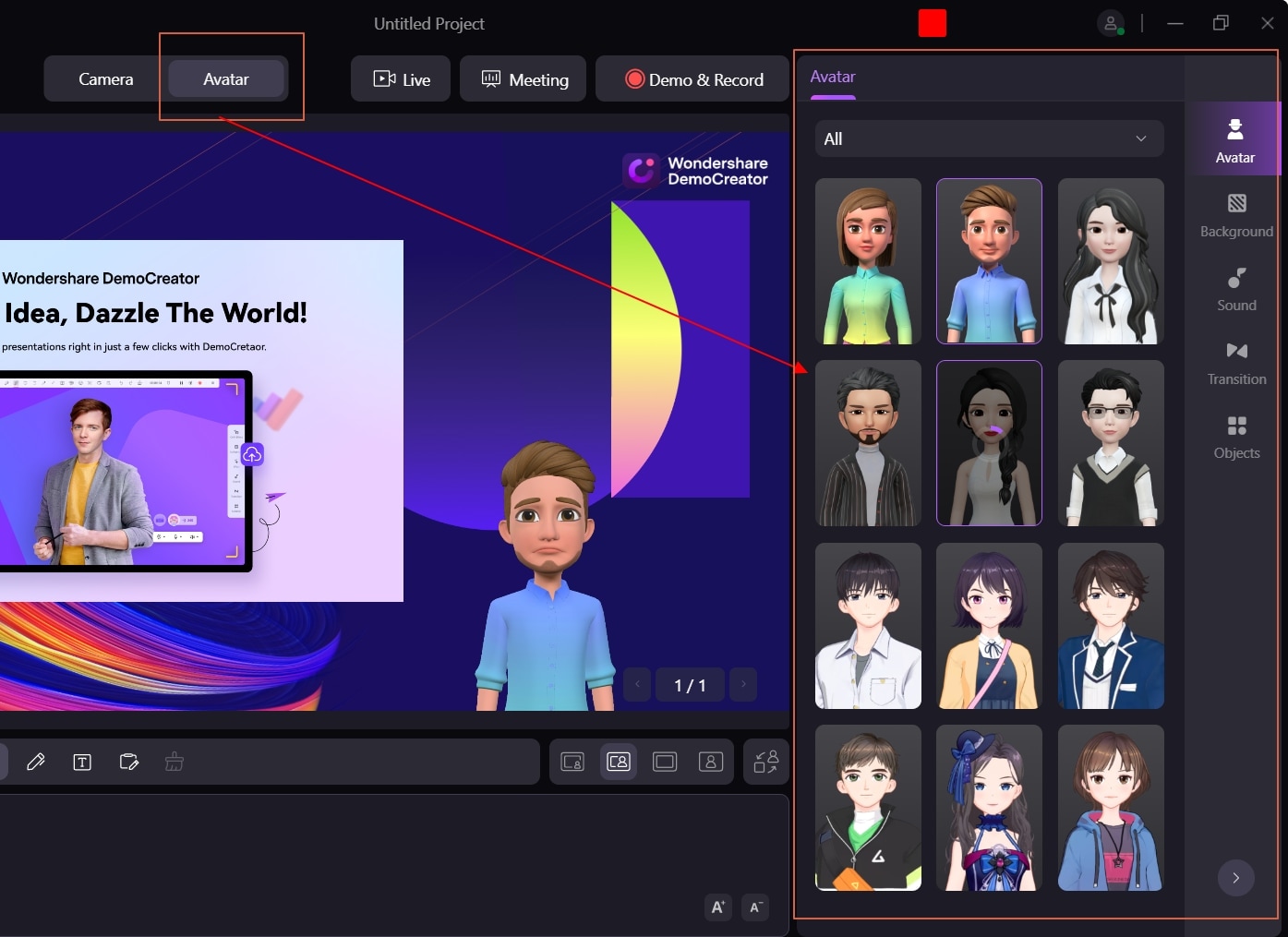
Paso 4 Añade elementos visuales
Luego puedes añadir elementos visuales tales como imágenes, clips de audio, transiciones o clips de video. Una vez hecho esto haz clic en el botón de "En vivo".

Paso 5 Ajusta la cámara
Ahora abre la app en la que quieres llevar a cabo tu reunión virtual. Luego de abrir la app ve a "Ajustes" y hac clic en "Webcam". Haz que la cámara sea la entrada en "WS VCamera". Ahora guarda los ajustes y haz clic en "Iniciar transmisión" para comenzar la reunión virtual.
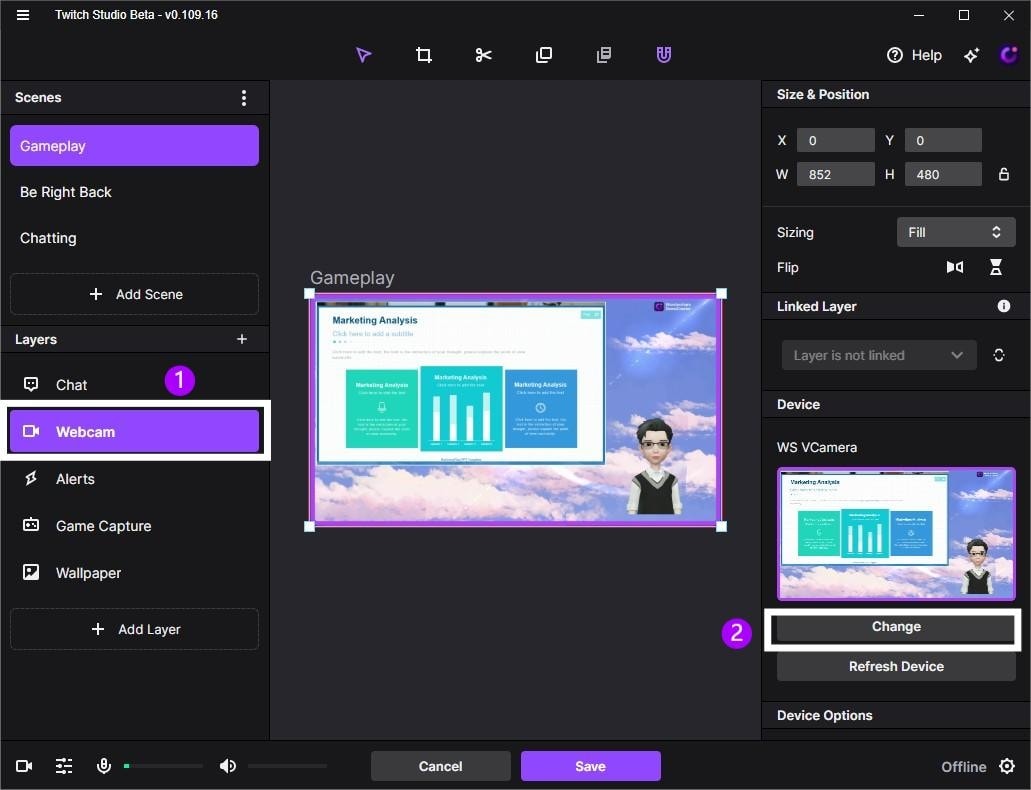
Parte 2: Consejos útiles para llevar a cabo una conferencia en video en vivo
¿Quieres que tus conferencias en video se vean profesionales? En esta parte puedes descubrir varios consejos de transmisión en vivo para mejorar tu experiencia virtual.
1. Revisa los ajustes de audio e iluminación
En las transmisiones en vivo muchas personas sufren problemas de audio que generan incomodidad. Por eso hay que revisar los ajustes de audio de tu sistema y aplicación para prevenir problemas durante la transmisión. Además, revisa tu micrófono para asegurarte que la audiencia te escucha correctamente.
Además de los ajustes de audio, revisa la iluminación en tu cuarto. Asegúrate de estar en un sitio apropiado de tu cuarto donde la iluminación es perfecta. Solo con asegurar una iluminación apropiada tu apariencia visual mejorará inmediatamente.
2. Ensaya antes de la reunión
Durante las transmisiones en vivo puede haber errores y fallos. Para evitar errores inesperados es mejor ensayar antes de la reunión. Esto te dará confianza y disminuirá los errores durante las sesiones en vivo.
3. Ten los recursos necesarios
Asegúrate de tener todos los recursos y elementos necesarios durante la reunión. Si eres el anfitrión de una presentación en video asegura la disponibilidad de las presentaciones en PPT o cualquier otro material de lectura.
4. Mantén a tu audiencia conectada
Durante las transmisiones en vivo es esencial que mantengas a tu audiencia conectada. Añade historias personales, ilustraciones vibrantes, clips de música y fondos para crear un contenido atractivo. Esto te ayudará a transmitir tu mensaje eficientemente.
5. Escoge la plataforma de transmisión en vivo
Hay varias plataformas de transmisión en vivo como YouTube, Discord, Facebook y Zoom. Asegúrate de escoger la plataforma de transmisión dependiendo de tu audiencia objetivo. Selecciona una plataforma de transmisión en vivo en la que tu audiencia objetivo se pueda conectar fácilmente.
6. Sé consistente en tus transmisiones en vivo
Para construir una comunidad o audiencia sé consistente en tus transmisiones en vivo. Puedes agendar las reuniones o las transmisiones en vivo para mantener la consistencia. Esto te ayudará a aumentar tu audiencia en un corto período de tiempo.
Conclusiones
En la era pospandemia las conferencias virtuales se han convertido en la nueva normalidad. La flexibilidad que ofrecen las reuniones virtuales han ayudado a varios negocios a crecer poco a poco. Si estás buscando un software confiable para mejorar tus transmisiones en vivo, DemoCreator es la mejor opción. Con DemoCreator puedes crear video presentaciones fácilmente con las ayudas de varias opciones avanzadas. Esta herramienta permite el uso de varias plataformas de transmisión en vivo, junto con herramientas de embellecimiento facial.

 Descarga Segura
Descarga Segura
David
chief Editor